|
Possiamo cominciare
1.
Tavolozza dei colori - imposta in primo piano il colore
#e5e5ab
e come sfondo il coloreS
#6b5f51
2.
Prepara un gradiente di primo piano - stile Radiale -
così configurato:
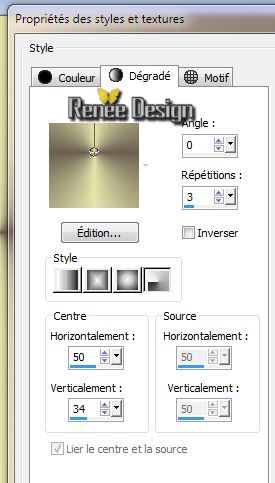
3. Apri
un'immagine trasparente di 1025 x 635 pixels
4.
Attiva lo strumento Riempimento (f) e riempi il livello
con il gradiente
5.
Effetti>Plugin>Filters Unlimited 2.0 - RCS Filter Pack
1.0/RCS Digi - Lens- Womhole
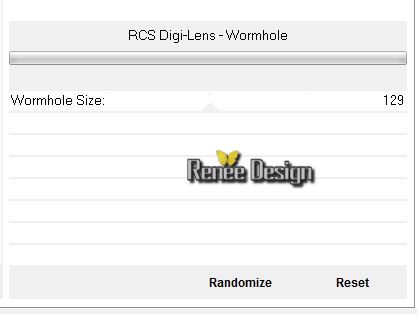
6.
Effetti>Plugin>Filters Unlimited 2.0 - Andrew's Filters
11/ Nighmare 2
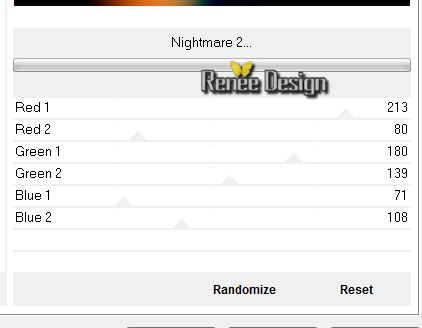
7. Livelli>Duplica
8.
Effetti>Plugin>Filters Unlimited 2.0 - Alf's Power Toys-
Split Distorsion a 111
9. Livelli>Carica/salva
maschera>Carica maschera da disco - Cerca e carica la
maschera "20/20"
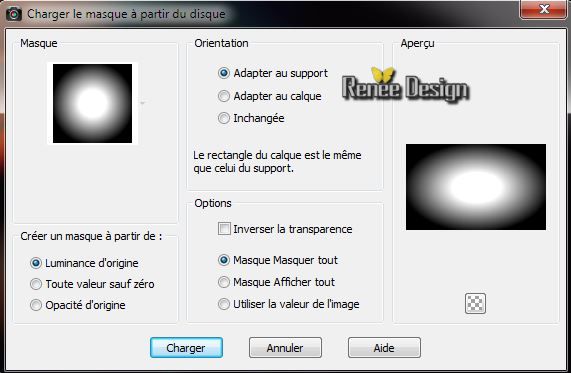
- Livelli>Unisci>Unisci
gruppo
10. Effetti>Effetti
bordo>Aumenta di più
11.
Livelli>Nuovo livello raster
12.
Selezioni>Carica/salva
selezione>Carica selezione da disco - Cerca e carica la
selezione ''conte_macabre_1"
- Attiva lo strumento Riempimento
 e riempi
la selezione con il bianco e riempi
la selezione con il bianco

13. Livelli>Nuovo livello
raster
14. Effetti>Plugin>Vanderlee
Unplugged X - Radar
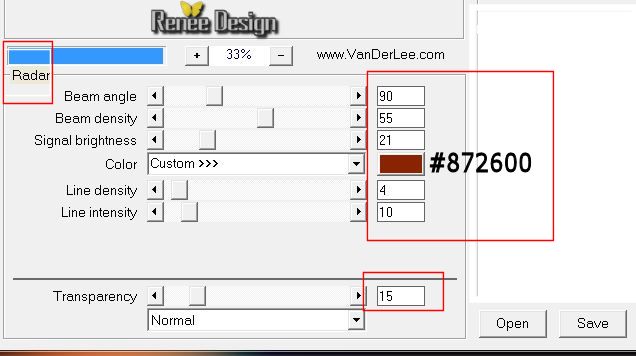
15. Effetti>Plugin>
Transparency - Eliminate Black
16.
Livelli>Nuovo livello raster
17. Selezioni>Carica/salva
selezione>Carica selezione da disco - Cerca e carica la
selezione ''conte_macabre_2"
18. Tavolozza dei livelli - imposta in
primo piano il colore
#e5e5ab
-
Attiva lo strumento Riempimento
 e riempi
la selezione con il colore di primo piano e riempi
la selezione con il colore di primo piano
- 
19. Effetti>Effetti di
trama>Veneziana

20. Effetti>Effetti
bordo>Aumenta
21. Effetti>Plugin>
Filters Unlimited 2.0 - Factory Gallery B - Circulator 2
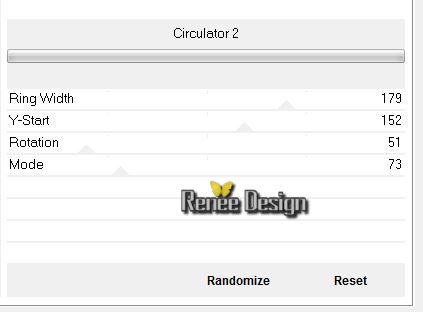
22. Effetti>Effetti
3D>Sfalsa ombra in bianco 0/0/50/50
23. Livelli>Nuovo livello
raster
- Attiva lo strumento
Riempimento (f) e riempi il livello con il bianco
24. Livelli>Carica/salva
maschera>Carica maschera da disco - Cerca e carica la
maschera '' Narah_mask_0333.jpg''
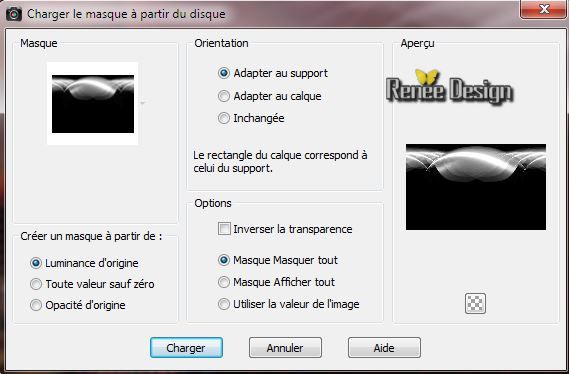
- Livelli>Unisci>Unisci
gruppo
25. Diminuisci l'opacità
di questo livello a 57
26. Effetti>Effetti
immagine>Scostamento
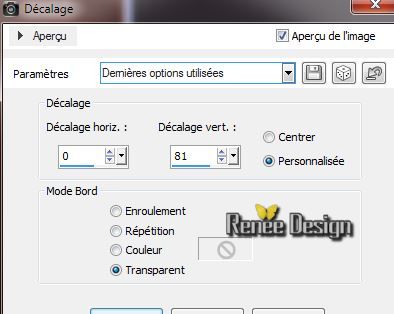
25. Apri il tube
''conte_macabre_labyrinthe.pspimage''
- Modifica>Copia - torna al
tuo lavoro ed incolla come nuovo livello
- Posiziona correttamente
26. Effetti>Effetti
immagine>Scostamento
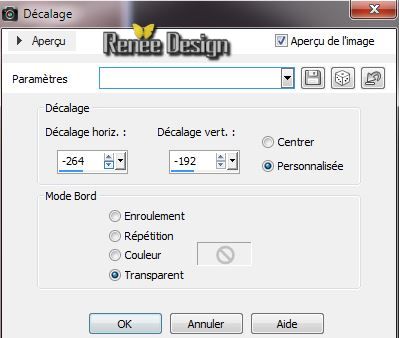
27. Livelli>Disponi - Sposta giù 2
volte (sopra al livello Raster 2)
- Diminuisci l'opacità di
questo livello a 65
- Il tuo lavoro, a questo punto, si
presenta così:
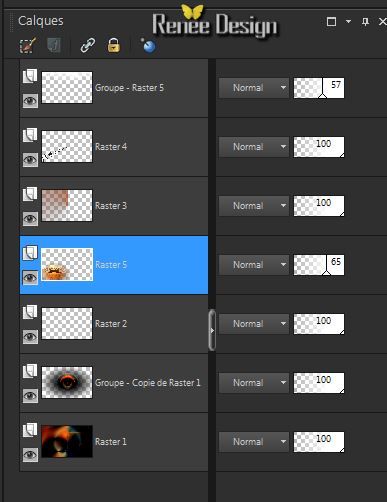 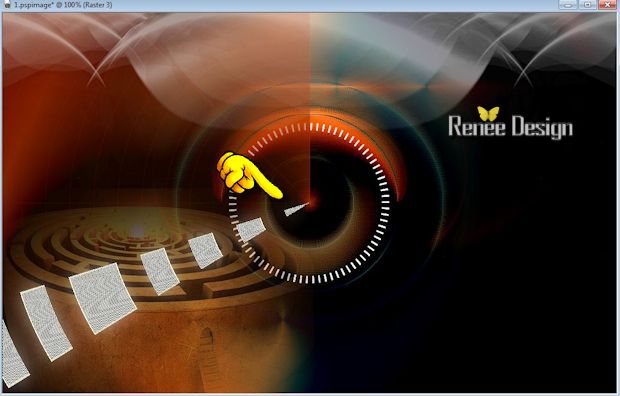
28. Tavolozza dei livelli -
posizionati in basso sul livello Raster 1
29. Attiva lo strumento Selezione
(S) - Selezione personalizzata


30. Selezioni>Innalza selezione a
livello
31. Effetti>Plugin>Filters Unlimited 2.0 - Distorsion Filters / Warp (Horizontal)
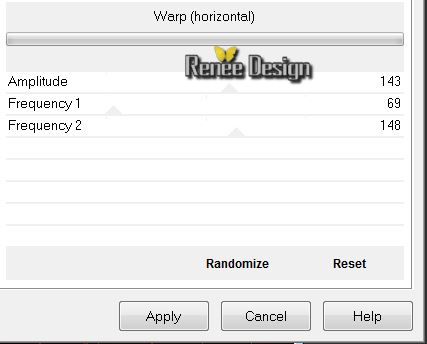

32. Livelli>Duplica
- Immagine>Rifletti
- Diminuisci l'opacità di
questo livello a 46
33. Livelli>Unisci>Unisci giù
34. Effetti>Effetti bordo>Aumenta
di più
35. Effetti>Effetti di
distorsione>Onda

- Tavolozza dei livelli -
posizionati in alto
36. Apri il tube
''conte_macabre_la_marche''
- Modifica>Copia - torna al tuo
lavoro ed incolla come nuovo livello
- Posiziona correttamente
- Livelli>Duplica
- Immagine>Capovolgi
- Posiziona così:

37. Attiva lo strumento
 e sfuma la linea verticale (questo serve ad
addolcire i bordi dell'immagine dando una leggera
sfocatura ed addolcire i tratti)
e sfuma la linea verticale (questo serve ad
addolcire i bordi dell'immagine dando una leggera
sfocatura ed addolcire i tratti)

38. Tavolozza dei colori - imposta
in primo piano il gradiente ''Corel _06_041''
- stile Lineare - così configurato:
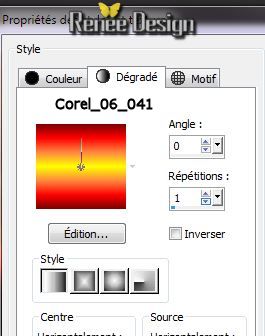
39. Livelli>Nuovo livello raster
40. Attiva lo strumento Selezione
(S) - Selezione personalizzata

41. Attiva lo strumento Riempimento
(f) e riempi la selezione con il gradiente

42. Effetti>Plugin> L & K's - Jeffrey
a 115
43. Effetti>Effetti di
distorsione>Vento
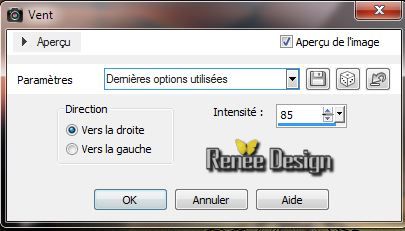
44. Effetti>Plugin>FM Tile Tools - Blend Emboss per
default
45. Effetti>Effetti
geometrici>Cerchio trasparente
46. Effetti>Effetti
immagine>Scostamento
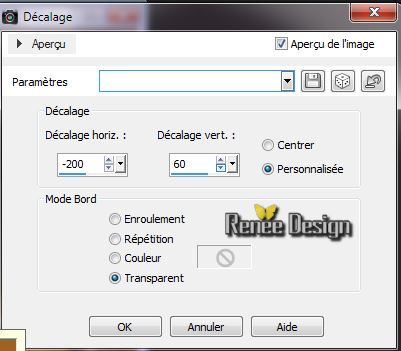
47. Livelli>Duplica
- Immagine>Rifletti
- Livelli>Unisci>Unisci giù
48. Livelli>Disponi - Sposta giù
49. Effetti>Plugin>Alien Skin Eye Candy 5 - Impact - Perspective
shadow- Preset :''conte_macabre_shadow''
50. Apri il tube
''The-iron balls-misted-tube-by-devil''
- Immagine>Ridimensiona a 80%
- Modifica>Copia - torna al tuo lavoro ed incolla come
nuovo livello
- Posiziona correttamente
51. Livelli>Disponi - Sposta giù 3
volte (sotto al livello Gruppo di raster 4)
- Tavolozza dei livelli - cambia la
modalità di miscelatura di questo livello in Schiarisci
- Tavolozza dei livelli -
posizionati sul livello Raster 3 (quello dell'effetto
Vanderlee/Radar)
- Livelli>Duplica
- Immagine>Rifletti
- Livelli>Unisci>Unisci giù
- Così si presenta la tavolozza dei
livelli:
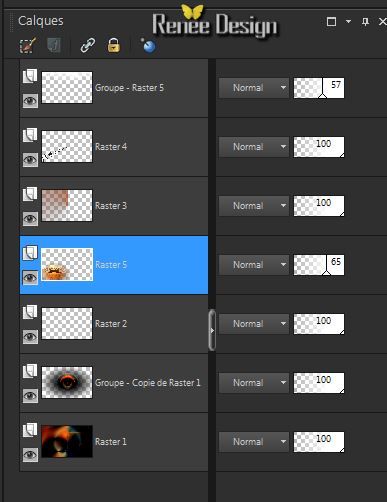
52. Livelli>Unisci>Unisci visibile
53. Apri il tube
''conte_macabre_cercles.pspimage''
- Modifica>Copia - torna al tuo
lavoro ed incolla come nuovo livello
- Posiziona correttamente
54. Tavolozza dei livelli -
posizionati in basso sul livello Uniti
55.
Selezioni>Carica/salva
selezione>Carica selezione da disco - Cerca e carica la
selezione ''conte_macabre_3''
- Selezioni>Innalza selezione a
livello

56. Effetti>Plugin>Alien skin - Xenofex2- Constellation
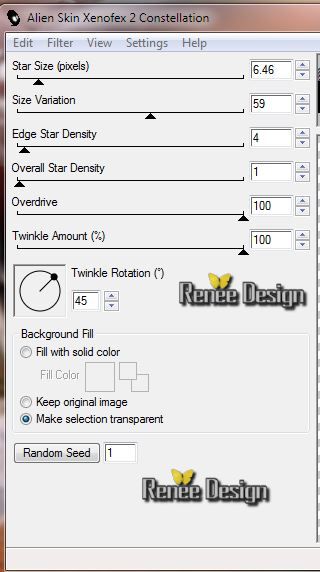
57. Tavolozza dei livelli - cambia
la modalità di miscelatura di questo livello in Filtra -
Diminuisci l'opacità di questo livello a 67
- Tavolozza dei livelli -
posizionati in alto
58. Apri il tube ''conte_macabre_bille''
- Modifica>Copia - torna al tuo
lavoro ed incolla come nuovo livello
- Posiziona correttamente
59. Effetti>Effetti 3D>Sfalsa ombra
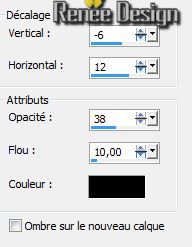
60. Effetti>Plugin>MuRa's Meister - Copies
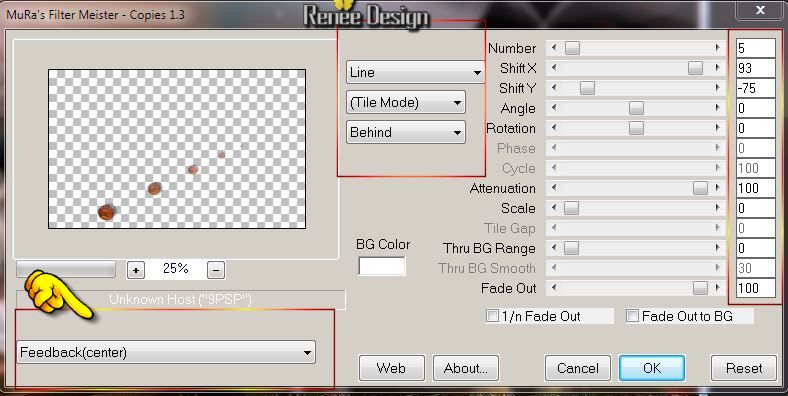
61. Effetti>Plugin>FM Tile Tools - Saturation Emboss per
default
- Tavolozza dei livelli - cambia la
modalità di miscelatura di questo livello in Luce netta
62. Immagine>Aggiungi bordatura 1 pixel
in nero
63. Immagine>Aggiungi bordatura 20 pixels
in bianco
64. Immagine>Aggiungi bordatura 1 pixel
in nero
65. Immagine>Aggiungi bordatura 50 pixels
in bianco
66. Immagine>Aggiungi bordatura 1 pixel
in nero
67. Incolla il tube del titolo
(font che ho usato: ''SaloonExt'')
- Posiziona a sinistra
68. Livelli>Duplica
- Immagine>Rifletti
69. Livelli>Unisci>Unisci visibile
- Ridimensiona se lo desideri
Il
tutorial è terminato
Spero abbiate gradito eseguirlo
Grazie
Renée
Scritto il 9 giugno 2014
pubblicato
nel giugno 2014
*
Ogni somiglianza con una lezione esistente è una pura
coincidenza
*
Non dimenticate di ringraziare i tubeurs e le
traduttrici che lavorano con e per noi.
Grazie
|